Android-näppäimistön asetukset
Android antaa käyttäjille mahdollisuuden vaihtaa näppäimistöäni ja myös muokata sitä. Monet ihmiset haluavat vaihtaa Android-näppäimistöä haluamansa mukaan. Onneksi näppäimistön vaihtaminen Androidissa on sallittua. Jos haluat myös vaihtaa samsung android -näppäimistön, Android-näppäimistön vaihtaminen on helppoa. Sinun on suoritettava tiettyjä vaiheita näppäimistön vaihtamiseksi. Sinun on kuitenkin ensin asetettava näppäimistö. Jälkeenpäin voit vaihtaa Android-näppäimistöä milloin haluat.
Lisää näppäimistö Androidiin
Ensinnäkin, saatat haluta lisätä näppäimistön Androidiin. Sinun tarvitsee tehdä nopea haku Google Play Kaupasta tietylle Android-näppäimistölle, jonka haluat. Saatavilla on monia matkapuhelimen näppäimistötyyppejä. Kun olet valinnut haluamasi Android-näppäimistötyylin, voit vain ladata ja asentaa sen. Sinun ei todellakaan tarvitse huolehtia prosessista, koska useimmissa tapauksissa näytöllä on ohjeet Android-näppäimistön asentamiseen.
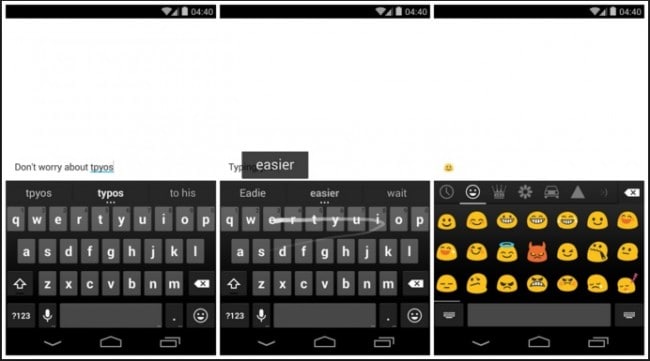
Vaihda Android-näppäimistöä
Sinulla on mahdollisuus vaihtaa Android-näppäimistöä. Haluat ehkä tietää, kuinka vaihdat näppäimistön Android-puhelimessa. Tässä tapauksessa sinun on ensin tarkistettava nykyisen käyttämäsi näppäimistön oletusasetukset. Sen jälkeen voit seurata näppäimistön vaihtamisen vaiheita Androidilla.
Voit tarkistaa puhelimesi Android-näppäimistön asetukset napauttamalla Asetukset-valikkoa. Jälkeenpäin sinun pitäisi etsiä ‘Henkilökohtainen’ -osiota. Saatat joutua vierittämään alas löytääksesi sen. Sinun pitäisi napauttaa ‘Henkilökohtainen’ ja napauttaa sitten ‘Kieli ja syöttö’ jälkeenpäin. Seuraavalla sivulla sinun pitäisi vierittää alas ‘Näppäimistö ja syöttötavat’ -osioon.
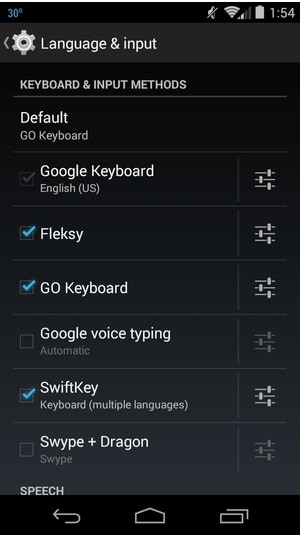
Tällä sivulla näet luettelon kaikista niistä Android-näppäimistötyypeistä, jotka on tällä hetkellä asennettu puhelimeesi. Jos ruudussa, joka sijaitsee tietyn Android-näppäimistöasettelun vasemmalla puolella, on valintamerkki, se tarkoittaa, että kyseistä näppäimistöä Androidissa käytetään aktiivisesti.
Jos haluat vaihtaa Android-näppäimistöjä, ‘Oletus’-vaihtoehtoa tulee napauttaa. Jälkeenpäin sinun tarvitsee vain napauttaa tiettyä droidinäppäimistöä, jota haluat käyttää. Tällä tavalla voit muuttaa Android-oletusnäppäimistöä. Voit vaihtaa Android-näppäimistöä milloin tahansa.
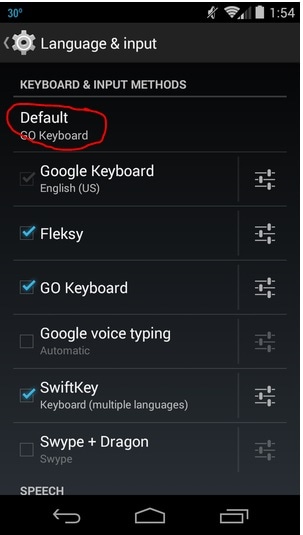
Android-näppäimistöteemojen luettelon oikealla puolella on myös kuvake, joka on androidin näppäimistöasetukset. Jos haluat muuttaa näppäimistön asetuksia Androidissa, sinun tarvitsee vain napauttaa tällaista kuvaketta ja valita haluamasi näppäimistöasetukset.
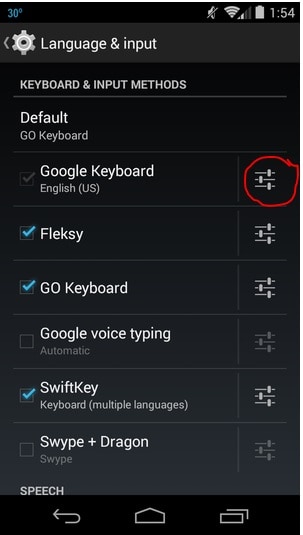
Kun napsautat tällaista kuvaketta, sinun tarvitsee vain napauttaa ‘Ulkoasu ja asettelu’. Jälkeenpäin sinun pitäisi valita ‘Teemat’. Tällaiset vaihtoehdot ovat vain joitain asioita, jotka voit nähdä Androidin näppäimistöasetuksissa. Tässä vaiheessa voit muuttaa näppäimistön tyylin ulkoasua ja tuntumaa. Androidille on olemassa erilaisia näppäimistöjä. Koska näin on, jokaisella näistä Android-näppäimistöistä on omat Android-näppäimistöasetukset, kuten Androidin viestinäppäimistö. Et voi odottaa löytävänsä samanlaisia asetuksia millekään Androidin näppäimistölle toisen kanssa.
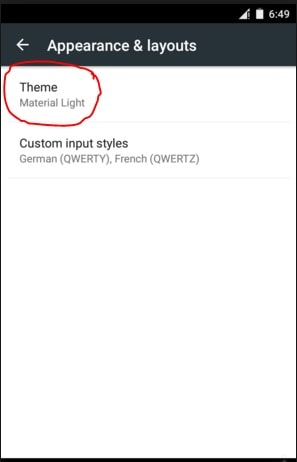
Lisää uusi kieli oletusarvoiseen Android-näppäimistöön
Jos aiot lisätä uuden kielen Android-oletusnäppäimistöösi, voit varmasti tehdä niin, jos tällaisessa puhelimen näppäimistössä on lisättävän kielen näppäimistöasetukset. Tässä on ohjeet sen tekemiseen.
Vaihe 1: Sinun pitäisi avata Asetukset-valikko avaamalla Apps-laatikko. Jälkeenpäin sinun täytyy napauttaa Asetukset.
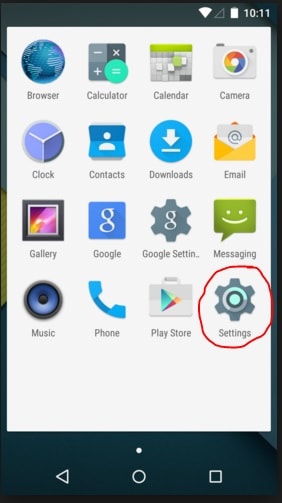
Vaihe 2: Myöhemmin sinun täytyy napauttaa ‘Kieli ja syöttö’ -vaihtoehtoa ja napauttaa kuvaketta valitun Android-oletusnäppäimistön vieressä. Tällä sivulla ‘Input Languages’ on ensimmäinen vaihtoehto monista Android-näppäimistövaihtoehdoista.
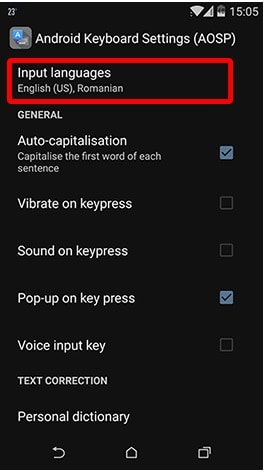
Vaihe 3: Sen jälkeen sinulle esitetään eri kielet, jotka ovat saatavilla tällä hetkellä käytössäsi olevalle Android-puhelimelle. Sinun tarvitsee vain rastittaa ruutuun, joka on sen kielen oikealla puolella, johon haluat lisätä näppäimistön androidiin.
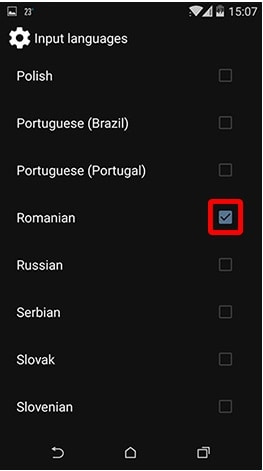
Vaihda näppäimistön Android-kieliä
Kun olet valinnut tietyt kielet, voit nyt vaihtaa näppäimistön Android-kieliä. Tässä tapauksessa tässä on vaiheet, kuinka helposti voit vaihtaa Android-näppäimistöä.
Vaihe 1: Tekstin syöttämistä vaativa sovellus tulee avata. Riippuen puhelimen näppäimistöstä, voit joko painaa ja pitää painettuna välilyöntinäppäintä tai sen vasemmalla puolella olevaa Maailma-kuvaketta päästäksesi näppäimistön vaihtajavalikkoon.
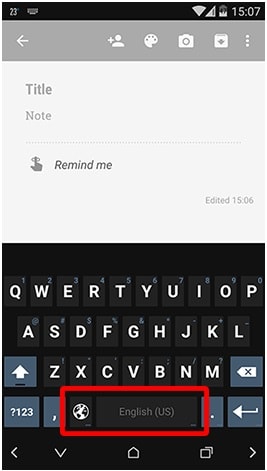
Vaihe 2: Sen jälkeen näkyviin tulee valintaikkuna. Tällainen laatikko esittelee sinulle syöttökielet, joista voit valita. Sinun pitäisi napauttaa ympyrää oikealla valitaksesi sen ja vaihtaaksesi näppäimistöä.
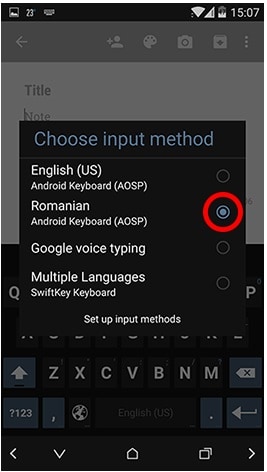
Vaihe 3: Valitsemasi kieli näkyy välilyöntinäppäimessä. Tiedät, että Android-näppäimistön muutos on tehty onnistuneesti.
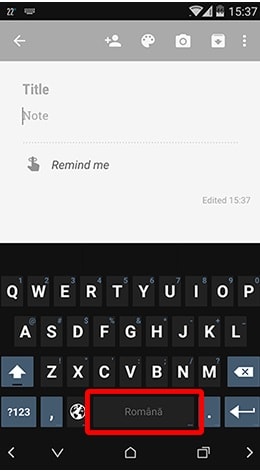
Mukauta Android-näppäimistöä
Sinulle annetaan vapaus muokata Android-näppäimistöä. Voit valita erilaisista näppäimistösovelluksista ja teemoista. Voit valita oman Android-näppäimistöasettelusi. Tässä on ohjeet Android-näppäimistön mukauttamiseen.
Vaihe 1: Sinun on ensin otettava käyttöön Tuntemattomat lähteet, ennen kuin voit mukauttaa Android-näppäimistöä. Ottamalla sen käyttöön voit asentaa sovelluksia, jotka eivät ole suoraan Google Play Kaupasta.
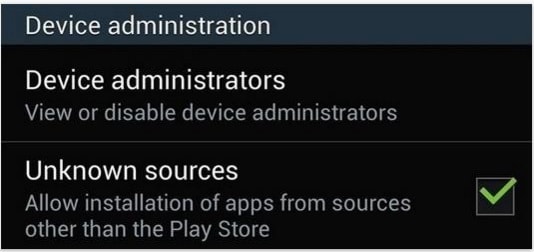
Vaihe 2: Jos sinulla on Google samsungin Android-näppäimistö, poista se ensin. Tällä tavalla voidaan asentaa mukautettu Android-näppäimistö. Tätä varten sinun tulee siirtyä ‘Asetukset’ -kohtaan ja napauttaa sitten ‘Lisää’. Napauta sen jälkeen ‘Sovellustenhallinta’ ja valitse ‘Google-näppäimistö’. Napauta sitten ‘Poista asennus’.
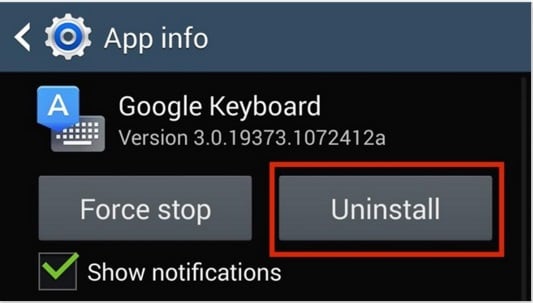
Vaihe 3: Sinun on sitten siirryttävä verkkosivustolle, josta voit ladata haluamasi LG-puhelimen näppäimistötiedostot. Alla on esimerkki Android-näppäimistöstä.
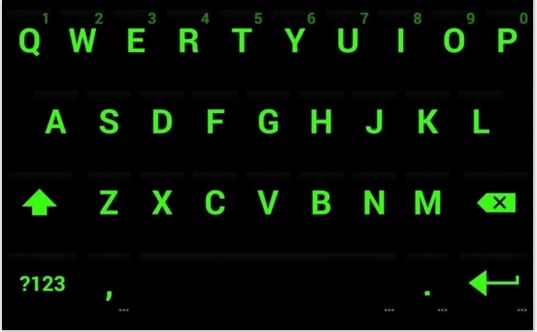
Vaihe 4: Kun olet ladannut tiedostot, ne on asennettava. Älä huoli, koska kohtaat vain kolmivaiheisen kehotteen mukauttaa näppäimistöä Androidille.
Voit myös muokata näppäimistöäsi Android-puhelimessa. Saatat kysyä, kuinka laitat kuvan näppäimistöllesi. Onneksi se on mahdollista. Tässä on ohjeet kuvan asettamiseen näppäimistölle.
Vaihe 1: Sinun on ensin mentävä Google Play Kauppaan etsimään Android-sovellus, jonka avulla voit laittaa kuvan puhelimen näppäimistölle. Kun löydät sen, sinun on asennettava tällainen sovellus. Kun olet asentanut sen onnistuneesti, voit napsauttaa Teemat-kuvaketta, joka sijaitsee tyypillisesti sovelluksen oikeassa yläkulmassa.
Vaihe 2: Sieltä voit muuttaa näppäimistöasetuksiani, kuten lisätä kuvia tai muuttaa Android-näppäimistön ulkoasuja. Voit mukauttaa näppäimistöä helposti seuraamalla näitä ohjeita.

Olet juuri lukenut ohjeet Android-näppäimistön vaihtamiseen, näppäimistön asetusten muuttamiseen ja Android-näppäimistön mukauttamiseen. Android-näppäimistön vaihtaminen ja jopa näppäimistön vaihtaminen on varmasti helppoa. Tällaisen näppäimistön vaihdon voi tehdä jopa aloitteleva Android-käyttäjä. Voit myös pelata näppäimistön asetuksilla ja vaihtaa Android-näppäimistöä haluamallasi tavalla.
Hallitse erilaisia Android-näppäimistösovelluksia
Ei voida kiistää, että siellä on monia tyylikkäitä kolmannen osapuolen näppäimistöjä. Se on liian vanhentunut luottaakseen voimakkaasti Googlen tai puhelinvalmistajien, kuten Samsungin, Xiaomin, Oppon tai Huawein, tarjoamiin oletusnäppäimistöihin.
Ehkä vastauksesi on selvä KYLLÄ, jos sinulta kysytään aikomuksesta kokeilla kauniita näppäimistösovelluksia.
Näillä sovelluksilla tarvitset myös yhden asian: tehokkaan Android-hallinnan.
Tämä auttaa sinua selaamaan sovelluksiasi nopeasti, asentamaan ja poistamaan ne erissä ja jakamaan ne ystäviesi kanssa.

DrFoneTool – puhelimen hallinta (Android)
Tehokas ratkaisu Android-sovellusten hallintaan tietokoneelta
- Asenna, poista ja vie sovelluksesi erissä.
- Siirrä tiedostoja Androidin ja tietokoneen välillä, mukaan lukien yhteystiedot, valokuvat, musiikki, tekstiviestit ja paljon muuta.
- Hallitse, vie/tuo musiikkia, valokuvia, videoita, yhteystietoja, tekstiviestejä, sovelluksia jne.
- Siirrä iTunes Androidiin (päinvastoin).
- Täysin yhteensopiva Android 8.0: n kanssa.
Viimeisimmät artikkelit

